モデレート機能(記事のおすすめ/除外)
「モデレート機能」で、テーマにヒットした記事のおすすめ登録や、除外登録が可能です。
モデレート設定は、「モデレート」画面で行ってください。
テーマ選択はポップアップ形式になっています。
また、テーマ・テーマグループの公開/非公開を区別できるように色をわけて表示します。非公開グループはグループ名の帯がグレー、非公開テーマはリンクの文字が黒字で表示されます。
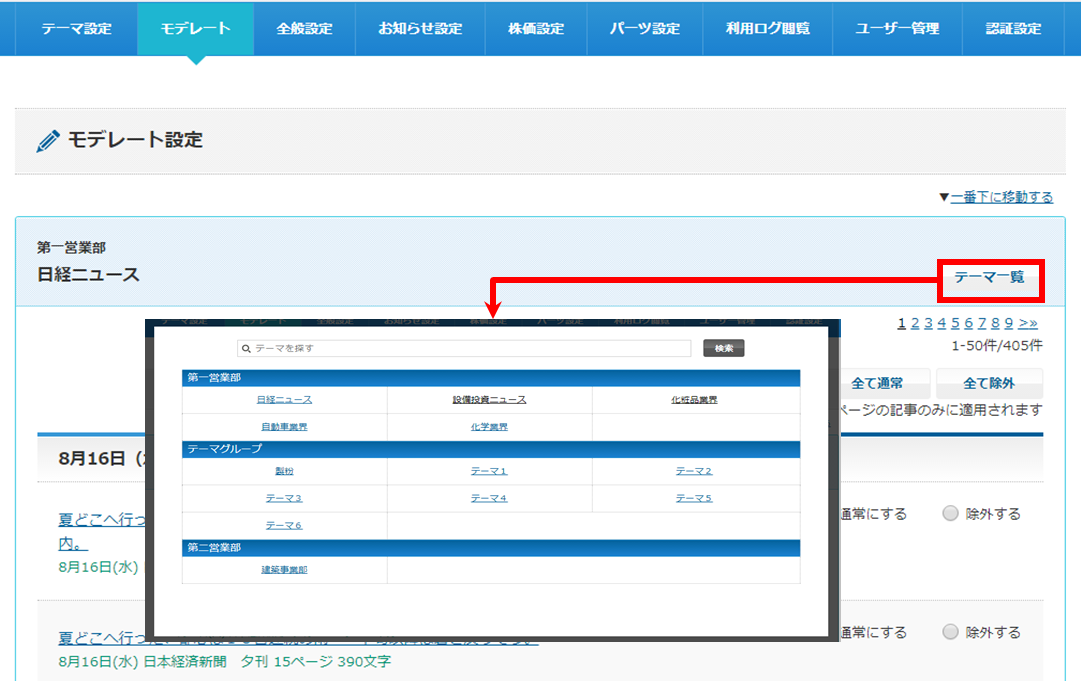
「重要」アイコンの付与/記事の除外設定
ページ上部の「テーマ一覧」を押下して、表示されるポップアップ画面からモデレートしたいテーマを選択してください。テーマでヒットした記事一覧が表示されますので、「重要」アイコンを付与したい記事/除外する記事をそれぞれ選択し、「重要」指定した記事を最大10件まで、その記事日付内の上部に指定順にすることができます。選択できましたら、ページ下部の「登録」ボタンをクリックしてください。
また、記事を一括で選択することも可能です。「全て重要」「全て通常」「全て除外」を押下してください。
「重要」アイコンの付与、除外登録は利用者の画面にもすぐに反映されます。除外登録された記事は、利用者側の記事一覧に表示されなくなります。
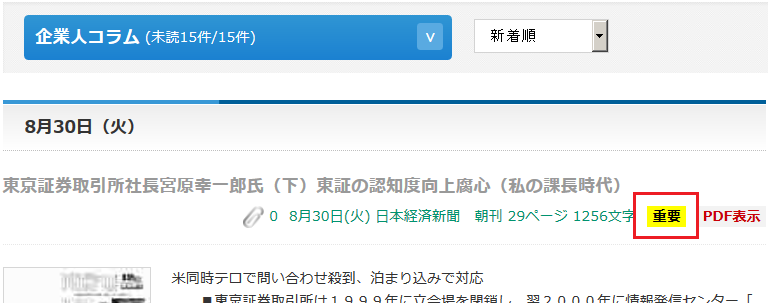
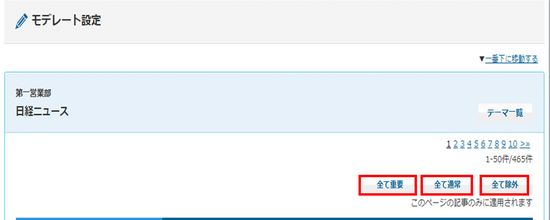
管理者コメント追加
モデレート設定画面から、各記事に「管理者コメント」を追加することができます。追加したコメントは、利用者画面の記事本文の下に表示されます。
モデレート設定画面でコメントしたい記事のタイトルをクリックすると本文が開きますので、本文の下の枠内にコメントを入力し、「登録」ボタンをクリックしてください。
テーマごとに新着記事通知メールの設定を行っていて、メール通知タイミングを「モデレート後」にしている場合、モデレート画面末尾の「登録」ボタンの右横に「メール送信」ボタンが表示されます。
モデレート後にメール送信を行う場合、次の手順で操作を行います。
①モデレート画面にて、利用者画面で非表示としたい記事を「除外する」に指定します。
②画面末尾の「登録」をクリックします。この時点で、利用者画面から、「除外する」指定された記事が非表示となります。
③次に、「メール送信」をクリックします。「メール送信確認画面」が開き、配信対象の記事が確認できます。
※新着記事通知メールは、前回メール配信した時点以降に更新された記事群が対象となります。従って、この「メール送信確認画面」に表示される記事は、前回メール配信した時点以降に更新された記事群のうち、更に管理者がモデレート機能で「除外する」指定をした記事以外のものとなります。
※ただし、前回メール配信した時点から期間が空いてしまった場合、直近1週間に更新された記事群が対象となります。
また、直近3日分より過去の記事については、モデレート後に利用者に配信されるメール中の見出しと本文が最新のものでない場合があります。メールのURLをクリックし、利用者画面に遷移すると、最新の情報が参照できます。
④配信先のアドレスを最終確認したい場合には、「送信先をCSVダウンロード」をクリックします。ダウンロードしたファイルに、配信先のアドレス一覧が記載されています。
⑤問題がなければ、「送信」をクリックします。指定したアドレスに新着記事通知メールが配信されます。
※1回の通知メールで配信される記事件数には上限があります。「記事本文のメール記載」が「見出しのみ」の場合には見出しのみだと100件、「見出しと本文」の場合には30件です。
仮に、「メール送信確認画面」で表示された件数がこの上限を超過していた場合、実際のメールには上限数までの記事が配信されます。
